خطای ERR_SSL_VERSION_INTERFERENCE را در کروم برطرف کنید
خطای ERR_SSL_VERSION_INTERFERENCE زمانی رخ می دهد که مرورگر وب گوگل کروم(Google Chrome) در تلاش است تا وب سایتی را با پروتکل SSL بارگیری کند اما قادر به بارگیری آن نیست. دلایل زیادی برای این خطا می تواند وجود داشته باشد. ما هر راه حل احتمالی برای این مشکل را فهرست کرده و توضیح خواهیم داد. رفع عیبیابی این خطا چندان ساده نیست. بنابراین، اگر نمیدانید در حین پیگیری هر اصلاحی چه میکنید، به شما توصیه میشود از آن صرفنظر کنید و به سمت یک اصلاح بالقوه که درک میکنید بروید.
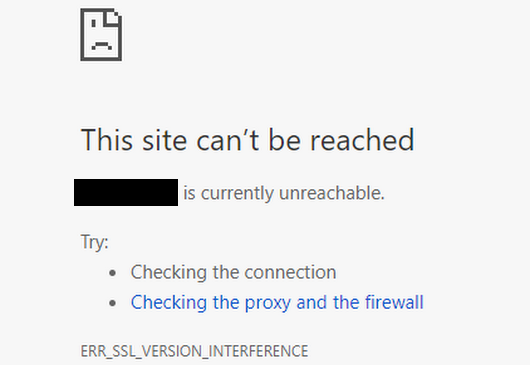
ERR_SSL_VERSION_INTERFERENCE
شایان ذکر است که وقتی کاربر با این خطا مواجه می شود، خطای مستقیمی در مرورگر وجود ندارد. مشکلاتی در کش کردن داده های وب سایت به صورت محلی در رایانه وجود دارد. این خطا همچنین می تواند زمانی رخ دهد که یک وب سایت به روشی نادرست کدگذاری شده باشد - یا اگر افزونه های مرورگر مغایر با عملکرد صحیح وب سایت وجود داشته باشد.
ما اصلاحات زیر را بررسی خواهیم کرد-
- پاک کردن داده های مرورگر
- TLS 1.3 را غیرفعال کنید.
- کش DNS را شستشو دهید
- (Remove)پسوند مرورگر متناقض را حذف کنید.
1] پاک کردن داده های مرورگر(1] Clear Browser Data)
احتمال زیادی وجود دارد که برخی از داده های مرورگر با بارگذاری وب سایت مغایرت داشته باشد. این ممکن است یک راه حل بسیار اساسی باشد، اما در این مورد، می توان ثابت کرد که یک راه حل بسیار قابل اعتماد است.
برای این کار، با باز کردن Google Chrome شروع کنید. حالا دکمه ترکیبی CTRL + H را روی کیبورد خود بزنید.

با این کار یک پانل جدید برای حذف سابقه مرور و سایر داده ها باز می شود.
هر چک باکسی را که می بینید انتخاب کنید و در نهایت بر روی Clear browsing data کلیک کنید.(Clear browsing data.)
مرورگر خود را مجدداً راه اندازی کنید و بررسی کنید که آیا خطای شما برطرف شده است یا خیر.
2] TLS 1.3 را غیرفعال کنید(2] Disable TLS 1.3)
با باز کردن Google Chrome شروع کنید.
اکنون، chrome://flags/#tls13-variant را در نوار آدرس تایپ کنید و Enter را بزنید.
وارد صفحه ویژگی های آزمایشی Google Chrome خواهید شد.

و در نهایت آن را روی Disabled قرار دهید.(Disabled.)
Google Chrome(RestartGoogle Chrome) را مجددا راه اندازی کنید و بررسی کنید که آیا مشکل شما اکنون برطرف شده است یا خیر.
3] کش DNS را شستشو دهید
می توانید کش DNS را شستشو دهید(Flush the DNS cache) و بررسی کنید که آیا مشکلات شما برطرف شده است یا خیر.
4] پسوندهای مرورگر(Browser) متضاد را حذف کنید(Remove)
احتمال زیادی وجود دارد که برنامههای افزودنی و نوار ابزار نصب شده در مرورگر شما با بارگذاری وبسایت شما تداخل داشته باشند. بنابراین، برای رفع آن، باید این افزونهها و نوار ابزار را حذف یا غیرفعال کنید(remove or disable these extensions and toolbars) .
5] گوگل کروم را بازنشانی کنید(5] Reset Google Chrome)
میتوانید تنظیمات مرورگر Chrome را به حالت پیشفرض بازنشانی کنید(reset Chrome browser settings to default) و ببینید که آیا این کمک میکند یا خیر. با این کار مرورگر گوگل کروم(Google Chrome) شما به حالت پیش فرض باز می گردد و به خوبی یک نصب جدید خواهد بود.
Let us know if any of these fixes helped you!
Related posts
Fix ERR_CONNECTION_TIMED_OUT issue در Chrome در Windows 10
Fix Downloading Proxy Script error در Google Chrome
Fix NETWORK_FAILED error در Chrome browser در Windows PC
Fix RESULT_CODE_HUNG error در Microsoft Edge در Windows 10
Fix ERR_SPDY_PROTOCOL_ERROR error در Google Chrome
Fix Waiting برای tunnel issue پروکسی در Chrome browser
Fix Chrome به Internet اتصال (اما مرورگرهای دیگر می توانید)
Fix ERR_SSL_PROTOCOL_ERROR در Google Chrome
Google Chrome error 0xc00000a5
Fix Chrome به درستی در ویندوز 11/10 خاموش نشد
Fix ERR_CONNECTION_RESET error در Chrome browser
Fix Google Chrome نه صرفه جویی کلمه عبور
Fix ERR_CONNECTION_ABORTED error در Chrome browser
Fix ERR_NETWORK_CHANGED در Chrome
Fix Chrome CPU بالا، Memory or Disk usage در Windows 10
Fix Multiple Google Chrome Processes Running
Fix Chrome نشان اشتباه و یا بدون bookmark or globe icon
Fix Google Chrome مشکلات سیاه و سفید روی صفحه نمایش در ویندوز 10
Fix SSL Certificate Error در Google Chrome [حل شد]
جعبه Fix Blurry File Open dialog در Google Chrome and Microsoft Edge
